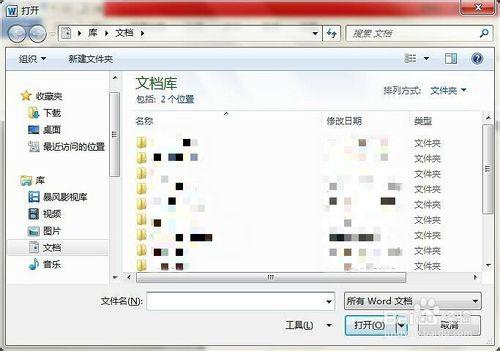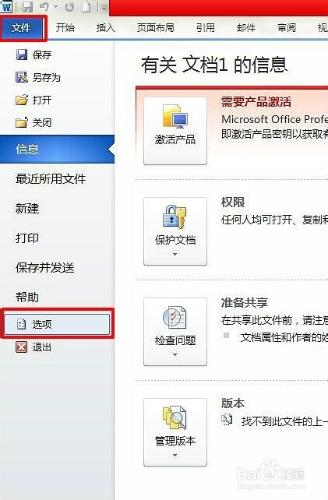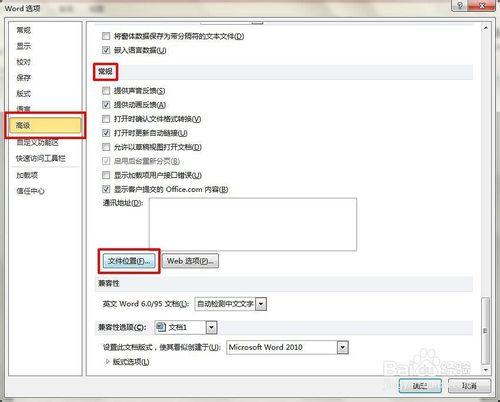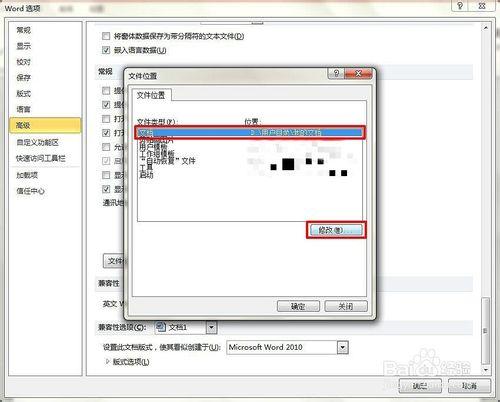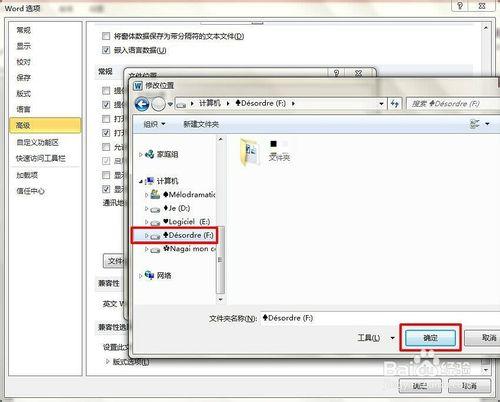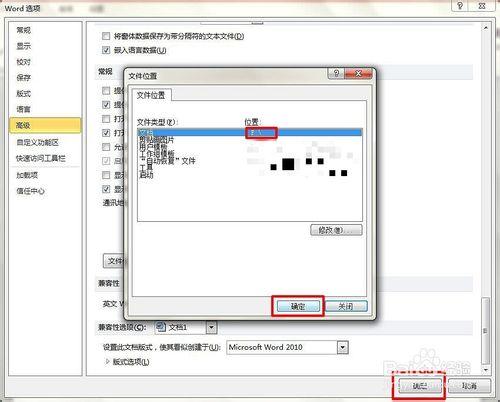在Word中開啟文件時,大家應該都注意到開啟Word文件的資料夾一直預設是“我的文件”。我們怎樣修改成自己想要存放的位置呢?
工具/原料
電腦
Word2010
方法/步驟
選擇“檔案”選項卡,在彈出的選單中單擊“選項”按鈕,如圖。
在彈出的“Word選項”對話方塊中,單擊“高階”按鈕。在右邊的選項中找到“常規”欄,單擊“檔案位置”按鈕,如圖。
在彈出的“檔案位置”對話方塊中選擇“文件”選項,單擊“修改”按鈕,如圖。
在“修改位置”對話方塊中,選擇想要設定為預設位置的資料夾,再單擊“確定”按鈕,如圖。
文件的位置就改變成我們想要設定的位置了,單擊“檔案位置”對話方塊的“確定”按鈕,再單擊“Word選項”對話方塊的“確定”按鈕即可,如圖。
以後開啟文件時就可以直接顯示我們設定的位置了,這樣是不是方便多了呢?